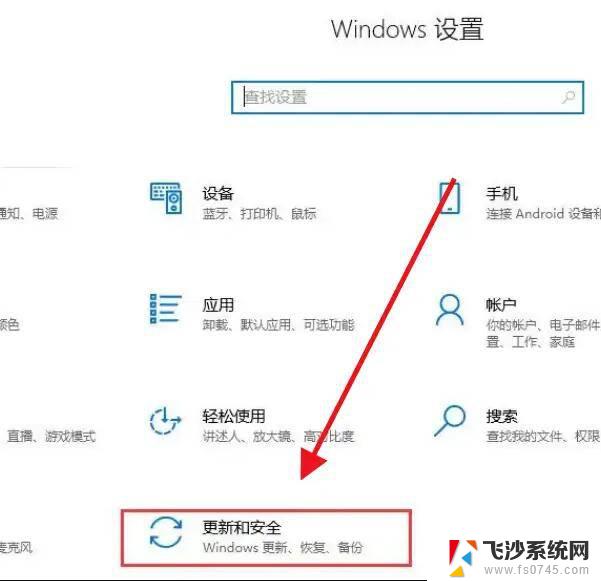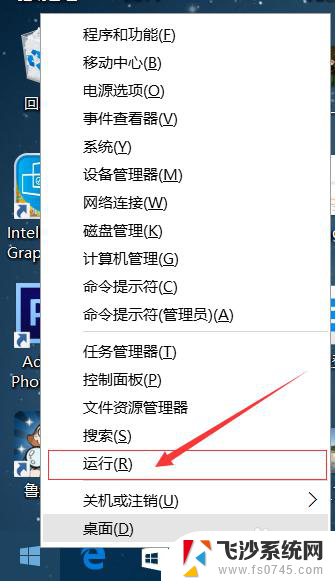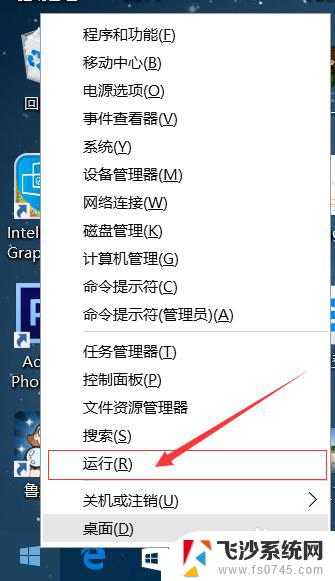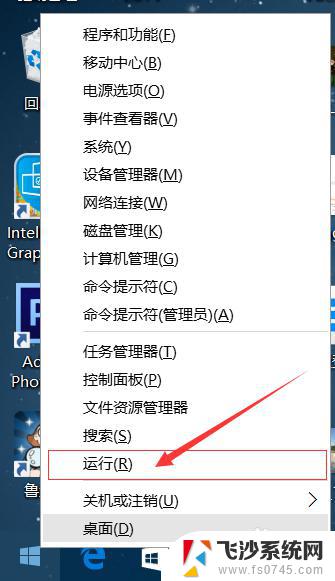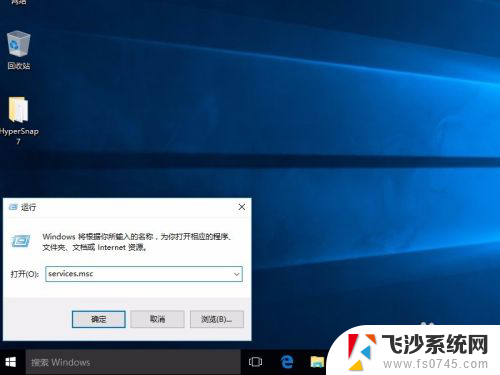windows禁止更新的地方在哪 win10系统如何手动关闭自动更新
更新时间:2024-05-04 08:44:11作者:xtyang
Windows系统更新是保证系统安全和稳定的重要手段,然而有时候更新可能会给用户带来不便,在Windows 10系统中,自动更新功能可能会让用户感到困扰,特别是在一些特定情况下,比如在重要会议或者游戏时。所以了解如何手动关闭自动更新是非常重要的。接下来我们就来看看在Windows系统中禁止更新的地方在哪里,以及如何操作。
方法如下:
1.右键点击左下角微软按钮,找到“运行” 也可用键盘的win+R
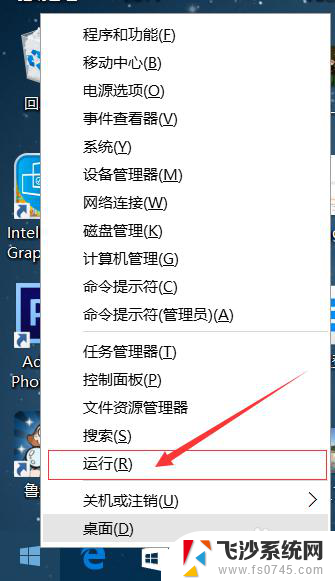

2.在运行处输入 “services.msc” 点击确定。
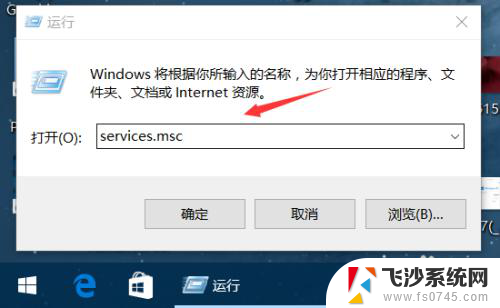
3.在弹出来的服务中,找到“Windows Update”
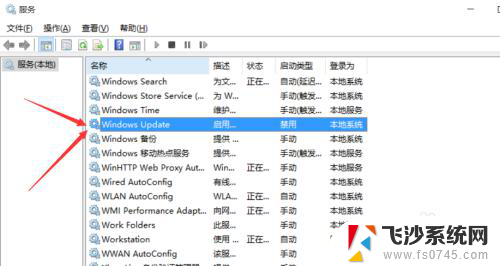
4.找到后双击,在启动类型处·选择“禁用”然后点击应用。
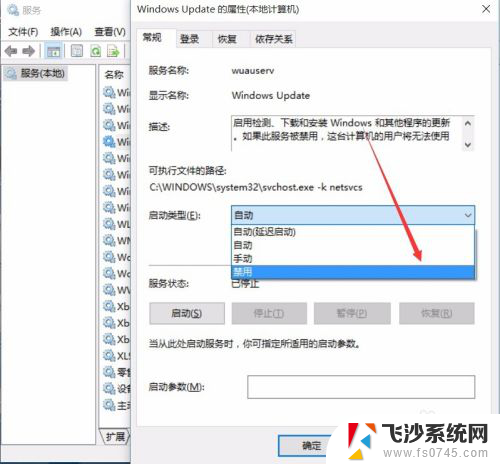
5.最后自动更新已关闭,你们可以去自动更新那看看。路径如图所示,点击更新后是不会更新的。
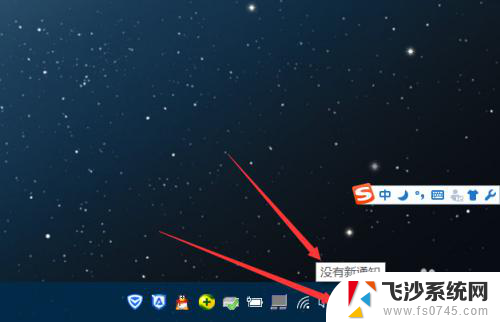
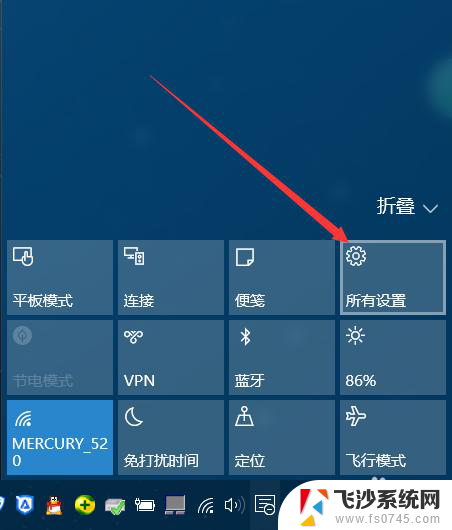
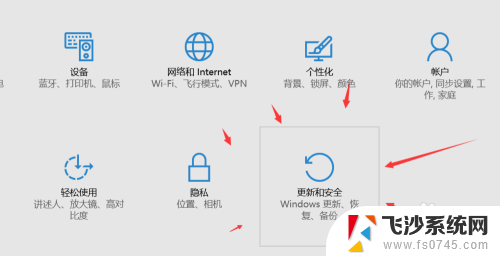
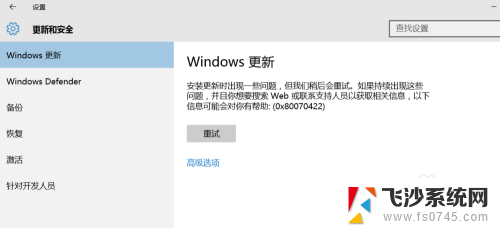
6.如需电脑更新,可回到第四步,调至“自动”即可。
以上是Windows禁止更新的位置的全部内容,如果您遇到此问题,可以按照以上方法进行解决,希望对大家有所帮助。